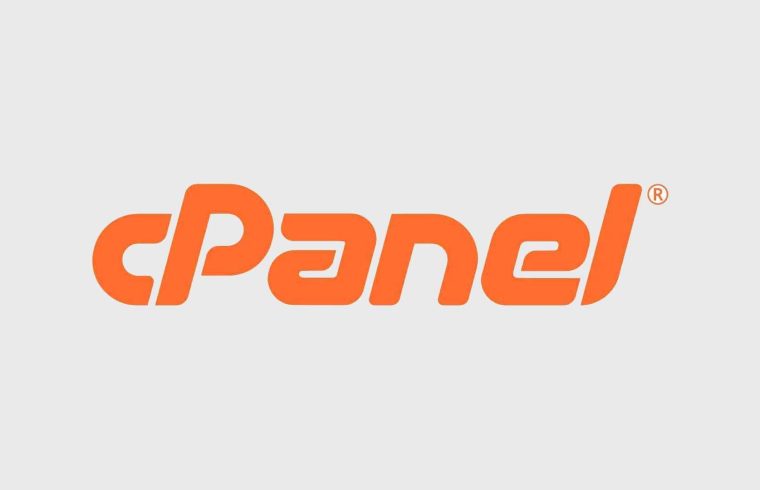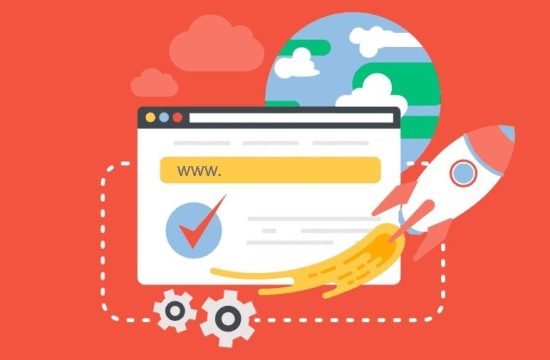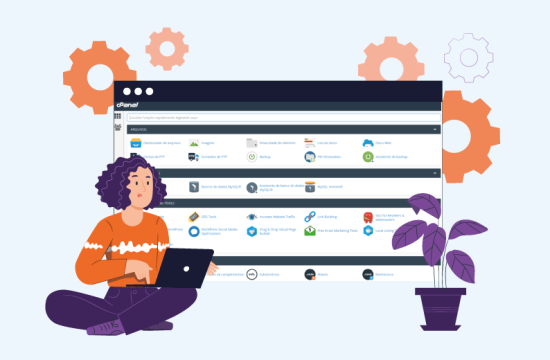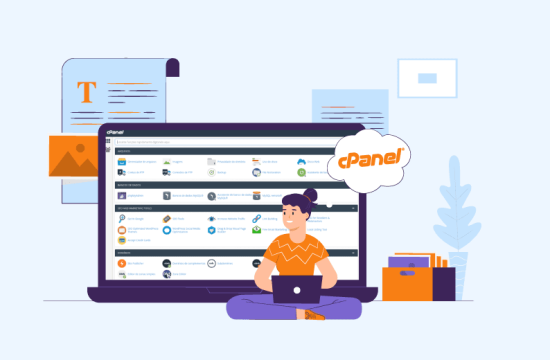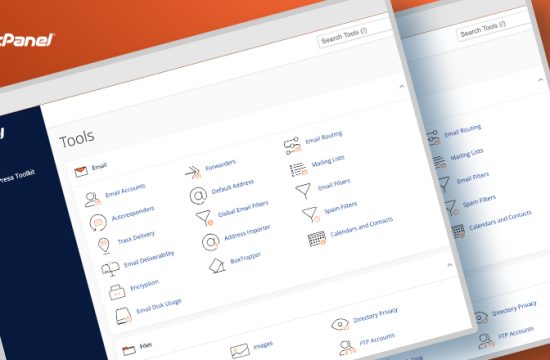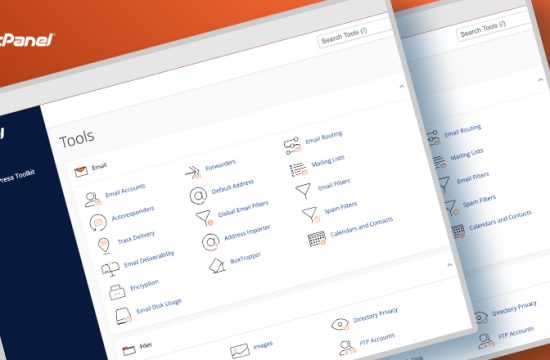Cpanel üzerinde OsCommerce kurulumu oldukça kolaydır ve birkaç adımda tamamlanabilir. Bu makalede, Cpanel üzerinde OsCommerce kurulumunu adım adım anlatacağım.
- Adım: Cpanel’e giriş yapın Cpanel’e giriş yapmak için web tarayıcınızın adres çubuğuna sitenizin adresinin sonuna “/cpanel” yazın ve enter tuşuna basın. Örneğin, www.siteadi.com/cpanel. Ardından kullanıcı adı ve şifrenizle giriş yapın.
- Adım: Softaculous’u kullanarak OsCommerce kurulumu Cpanel’de OsCommerce kurulumu için Softaculous’u kullanabilirsiniz. Softaculous, birçok popüler web uygulamasının kurulumunu otomatikleştirir.
Softaculous’a erişmek için Cpanel ana sayfasında “Softaculous Apps Installer” veya “Web Applications” seçeneğine tıklayın. Daha sonra sol menüden “E-Ticaret” kategorisine tıklayın ve OsCommerce’u seçin.
Karşınıza çıkan sayfada, “Install” düğmesine tıklayın. Ardından, OsCommerce için kurulum seçeneklerini yapılandırabilirsiniz.
- Adım: OsCommerce için kurulum seçeneklerini yapılandırın OsCommerce kurulum sayfasında, ilk olarak kurulum türünü seçin. “Standart Kurulum”, OsCommerce’un en son sürümünü kurar ve tüm standart ayarları yapılandırır. “Özel Kurulum” ise, kullanıcıların OsCommerce kurulumu için belirli ayarları yapılandırmasına olanak tanır.
Daha sonra, kurulum için gerekli bilgileri girin. Bu bilgiler, sitenizin ana bilgileri, yönetici bilgileri ve veritabanı bilgileri içerir.
Son olarak, “Kurulum” düğmesine tıklayın ve OsCommerce kurulumunun tamamlanmasını bekleyin. Kurulum tamamlandığında, yönetici panelinize erişebilirsiniz ve OsCommerce’unuzun kullanıma hazır olduğunu görebilirsiniz.
Sonuç olarak, Cpanel üzerinde OsCommerce kurulumu oldukça basittir ve Softaculous gibi otomatik kurulum araçları sayesinde kolayca gerçekleştirilebilir. Bu adımları takip ederek, kısa sürede bir e-ticaret sitesi oluşturabilirsiniz.